INHOUDSOPGAWE
Om aan veelvuldige lae te werk terwyl jy teken, is wonderlik ... totdat jy hulle moet skuif. Gelukkig is dit maklik om verskeie lae in PaintTool SAI te skuif.
My naam is Elianna. Ek het 'n Baccalaureus in Beeldende Kunste in Illustrasie en gebruik Paint Tool Sai vir meer as 7 jaar. In die verlede het ek oor my lae gekwel en hulle een op 'n slag geskuif. Laat ek jou red van daardie tydrowende lot.
In hierdie artikel gaan ek na drie verskillende metodes om verskeie lae in PaintTool SAI stap-vir-stap te skuif. Gryp jou tabletpen (of muis) en kom ons begin dit!
Sleutel wegneemetes
- Jy kan veelvuldige lae skuif deur op jou geselekteerde lae te klik en die CTRL in te hou of SHIFT sleutel.
- Gebruik die Pin -nutsding om veelvuldige lae saam te pen vir outomatiese wysigings.
- Skep vouers om veelvuldige lae te skuif in PaintTool SAI in 'n groep.
- Gebruik die opdrag Ctrl+T (transformeer) om jou lae met gemak te skuif en te redigeer.
Metode 1: Gebruik die CTRL- of SHIFT-sleutel
Deur die CTRL of SHIFT -sleutel te gebruik is een van die maklikste maniere om verskeie lae in PaintTool SAI te skuif. Daar is 'n effense verskil om op te let met elkeen.
- CTRL sal individuele lae kies
- SHIFT sal lae in 'n volgorde kies
Kies watter metode die beste by jou werkvloei pas.
Stap 1: Maak jou lêer oop.
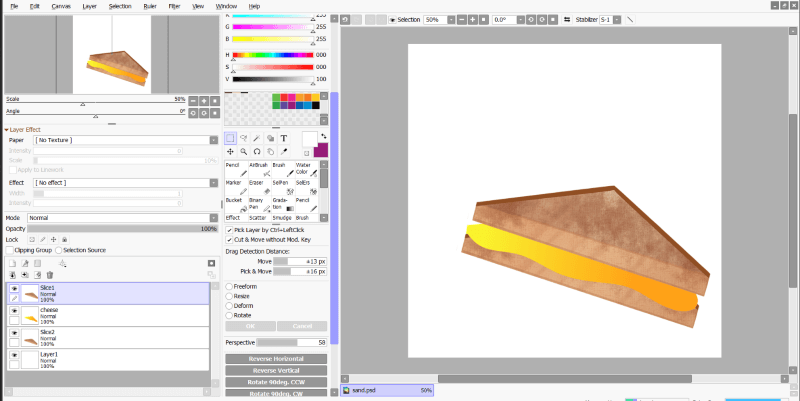
Stap 2: Klik op die eerste laag wat jy wil skuifin die laagpaneel.

Stap 3: Terwyl jy Ctrl op jou sleutelbord ingedruk hou, klik op die ander laag(le) wat jy graag wil skuif.

Stap 4: Druk Ctrl + T op jou sleutelbord. Dit is die sleutelbordkortpad vir die Transform Tool. Jy sal nou jou laagbates kan skuif soos jy wil.
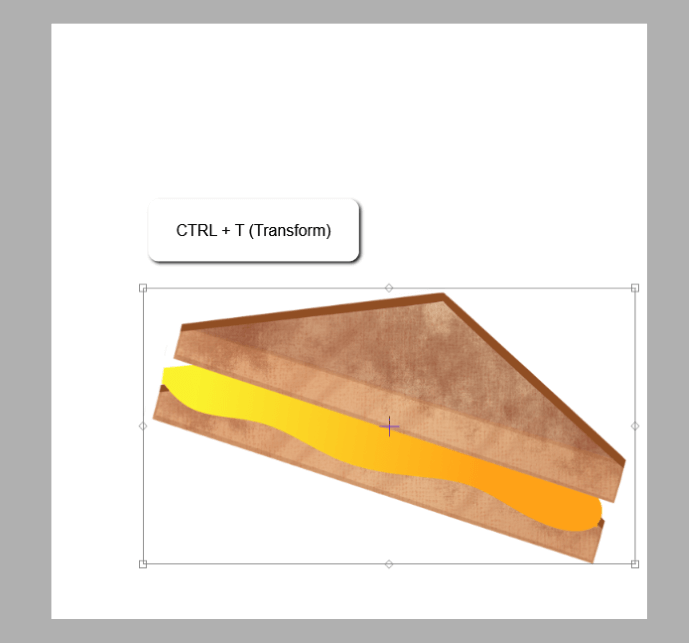
Stap 5: Skuif jou bates en druk Enter op jou sleutelbord wanneer jy klaar is.

Stap 6: Nadat jy Enter gedruk het, sal jy agterkom dat jou lae steeds gemerk (geselekteer) sal wees.
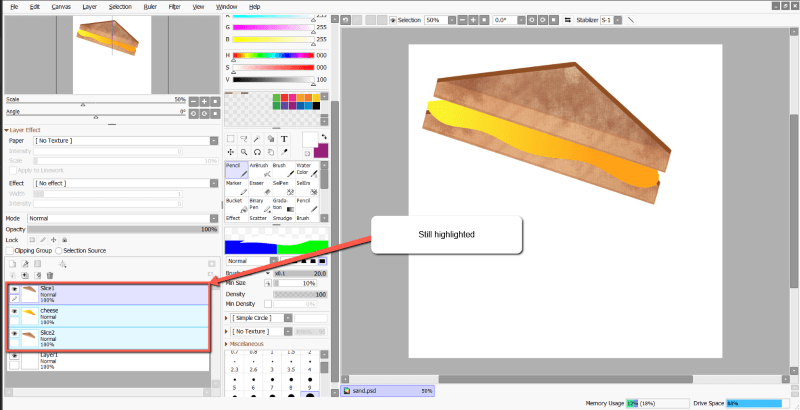
Stap 7: Klik op enige van die lae om hulle te ontkies. Geniet dit.

Vinnige nota: Onthou om jou lae te ontsluit voordat jy dit probeer skuif. As jy probeer om 'n geslote laag te skuif, sal jy die fout " Hierdie bewerking sluit 'n paar lae in wat teen wysiging beskerm word. " Maak seker dat jy dubbel seker maak dat al jou lae redigeerbaar is, en ontsluit lae indien nodig. Jy sal weet dat 'n laag gesluit is as dit 'n sluitikoon in die laagkieslys het.

Metode 2: Gebruik die PIN-nutsding
Nog 'n eenvoudige manier om verskeie lae in PaintTool SAI te skuif is met die Pen nutsding. Met hierdie instrument, verteenwoordig deur 'n skuifspeld-ikoon, kan jy verskeie lae aanmekaar vaspen.
Wanneer jy bates op een laag skuif, sal bates op enige vasgespelde laag outomaties skuif of grootte verander. Dit is 'n wonderlike kenmerk om bates te verskuif, of om items op aparte lae eenvormig te verander. Dit is hoe:
Stap 1:Klik op jou teikenlaag in die laagpaneel.

Stap 2: Vind die lae wat jy aan jou teikenlaag wil vaspen.

Stap 3: Klik die Speld -boks vas op enige lae wat jy aan jou teikenlaag wil vaspen. Jou teiken en vasgespelde lae sal nou saam beweeg.

Stap 4: Klik op die Skuif -nutsding, of gebruik Ctrl+T om jou bates te transformeer.

Stap 5: Klik en sleep jou bate soos verlang.

Klaar. Geniet dit!
Moenie van hierdie kenmerke van die Speld-nutsding vergeet nie:
Wenk #1 : As jy 'n vasgespelde laag versteek en probeer om jou teikenlaag te skuif of te verander, jy sal die volgende fout kry: " Hierdie bewerking sluit 'n paar onsigbare lae in. " Versteek eenvoudig die vasgespelde laag of ontspeld dit van jou teikenlaag om die bewerking voort te sit.

Wenk #2 : As enige vasgespelde lae gesluit is en jy probeer om hulle te skuif of die grootte daarvan te verander, sal jy die fout " Hierdie bewerking sluit 'n paar lae in wat teen wysiging beskerm word. " Maak seker dat maak dubbel seker dat al jou lae redigeerbaar is, en ontsluit lae indien nodig. Jy sal weet dat 'n laag gesluit is as dit 'n sluitikoon in die laagkieslys het.

Metode 3: Gebruik dopgehou
Die laaste manier om veelvuldige lae in PaintTool SAI te skuif, is deur hulle in dopgehou te groepeer.
Dit is 'n wonderlike opsie om jou lae te organiseer en dit met gemak te redigeer, aangesien jy mengmodusse, knipgroepe kan toepasen ander redigeerkenmerke na 'n hele vouer sonder om die vermoë om spesifieke lae te verander, te verloor. U kan ook 'n aantal lae in 'n enkele klik met hierdie metode skuif. Dit is hoe:
Stap 1: Klik op die Folder -ikoon in die laagpaneel. Dit sal 'n nuwe vouer in die laagkieslys skep.

Stap 2: Dubbelklik op die vouerlaag. Dit sal die Laageienskap kieslys opbring waar jy jou vouer kan hernoem. Vir hierdie voorbeeld noem ek my vouer "Sandwich."

Stap 3: Nadat jy jou vouer benoem het, druk Enter op jou sleutelbord of druk OK .

Stap 4: Kies die lae in die laagpaneel wat jy na jou vouer wil skuif. Jy kan hulle individueel kies of gebruik Ctrl of Shift soos hierbo genoem in die eerste metode.

Stap 5: Sleep jou geselekteerde lae na die gids. Soos jy hulle sleep, sal jy sien dat die gids pienk verlig. Jou lae sal nou onder die vouer geleë wees, getoon deur 'n effense inspringing in die laagkieslys wanneer die vouer oopgemaak word.
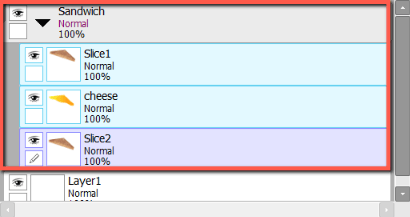
Stap 6: Om jou vouer toe te maak, klik op die vouerpyltjie. Jy kan nou al jou lae in die vouer as 'n groep skuif.
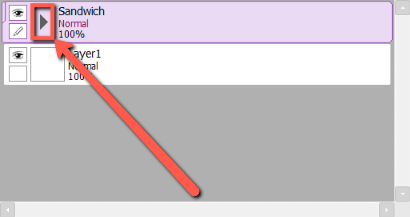
Stap 7: Klik op jou vouer in die laagkieslys.

Stap 8: Klik op die Skuif nutsding in die gereedskapkieslys.

Stap 9: Klik en sleep jou bate soos jy wil.

Dit is dit. Geniet!
Slot
Die vermoë om te beweegveelvuldige lae terwyl tekening nodig is vir optimale werkvloei. Dit kan op 'n verskeidenheid maniere bereik word, insluitend die gebruik van die Ctrl en Shift -sleutels, Pin -nutsding en Folders.
Watter metode om veelvuldige lae te skuif het jy die nuttigste gevind? Ken jy enige ander metodes om veelvuldige lae te skuif? Los 'n opmerking hieronder.

